Sınıf Çalışması Modülleri, sınıf içeriğini Eğitim için Microsoft Teams düzenlemek için kullanılır. Modüllerin başlıkları ve açıklamaları vardır ve Atamalar, Dosyalar, Bağlantılar ve daha fazlası gibi kaynakları içerir. Öğrencilerin görünürlüğünü yönetmek için modüller yayımlanabilir ve sabitlenebilir.
Notlar:
-
Sınıf Çalışması yalnızca Sınıf Teams'de kullanılabilir.
-
Sınıf Ekibi başına en fazla 48 modül eklenebilir.
Bu makalede
Yeni modül oluşturma
-
İstediğiniz Sınıf Ekibine gidin ve Sınıf Çalışması'ı seçin.
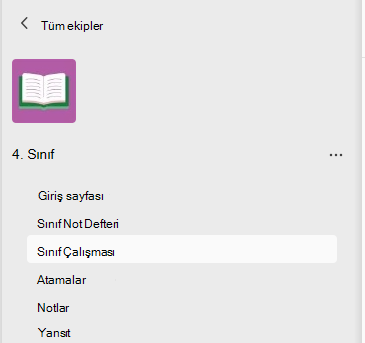
2. Sol alt köşedeki Modül Ekle düğmesini seçin.
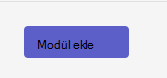
3. Bir başlık girin. Açıklama, modül oluşturmak için isteğe bağlıdır; sağlanan alana bir tane ekleyebilirsiniz.
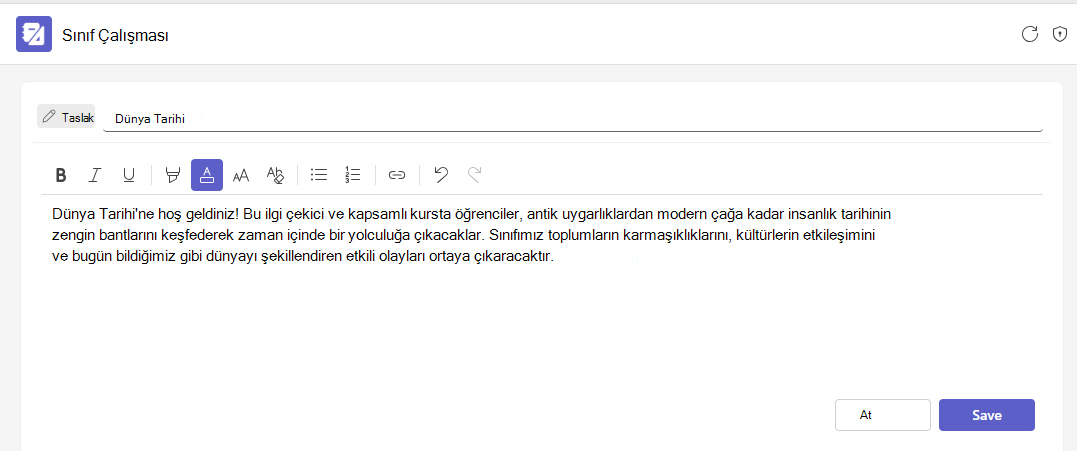
Kaydet düğmesini seçerek bitirin. Modülünüz taslak olarak kaydedilir.
Not: Taslak modüller, yayımlanana kadar yalnızca Ekip sahipleri (öğretmenler) tarafından görülebilir. Tüm yeni modüller taslak durumunda oluşturulur.
Modülü yeniden kullanma
Modüller, kaynakları da dahil olmak üzere Sınıf Ekipleri'nde yeniden kullanılabilir. Modülün yeniden kullanılması, modülü ve kaynaklarını istenen Sınıf Ekibine kopyalar.
1. Modülleri kopyalamak istediğiniz Sınıf Ekibine gidin ve Sınıf Çalışması'ı seçin.
2. Var olandan yeniden kullan > Modül ekle'yi seçin.
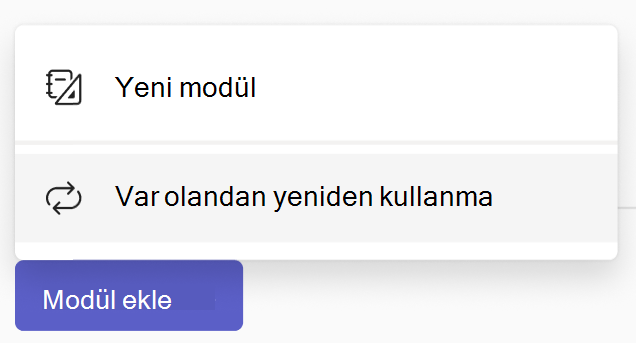
3. Modülü ilk oluşturduğunuz sınıfı seçin ve İleri'yi seçin.
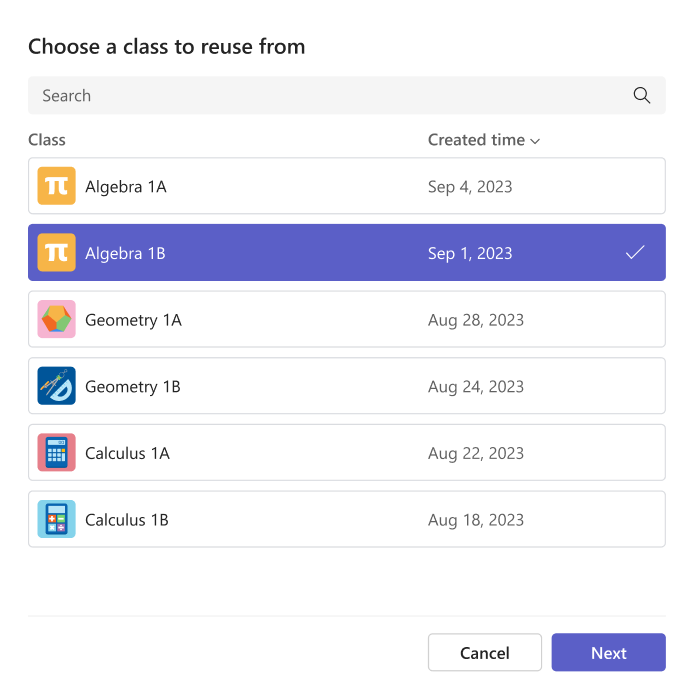
4. Yeniden kullanmak istediğiniz modülleri seçin ve Modülleri yeniden kullan'ı seçin.
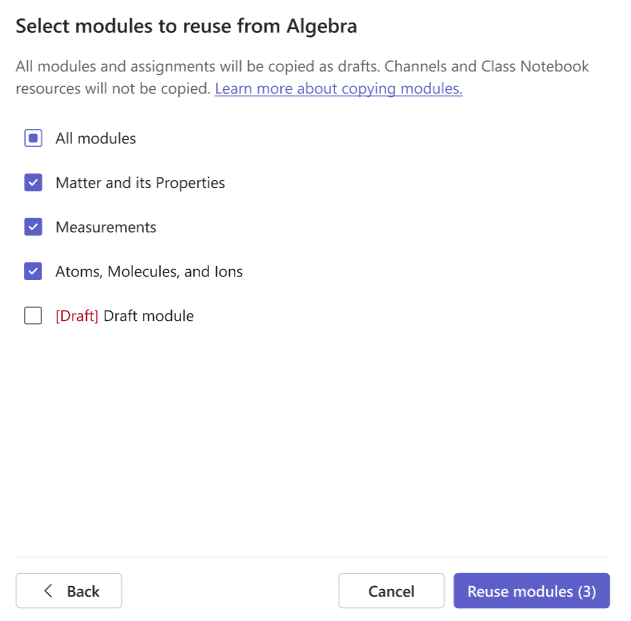
5. İçindeki modüller ve kaynaklar, şu anda içinde olduğunuz Ekipte yeniden oluşturulur. Yeniden kullanım yoluyla oluşturulan modüllerde Kopyalanan simgesi bulunur.
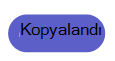
Notlar:
-
Oluşturulan tüm modüller ve ödevler taslak olarak olacaktır (öğrenciler tarafından görülmeyecektir).
-
Modül içindeki modüllerin ve kaynakların sırası yeniden kullanım sırasında tutulmaz.
-
Kanal kaynakları yalnızca hedef Sınıf Ekibinde eşleşen kanal adları varsa ve hiçbir kanal içeriği (dosyalar, sekmeler veya konuşmalar) kopyalanmayacaksa kopyalanır. Kanalların kopyalandığından emin olmak için hedef takıma gidin ve yeniden Sınıf Çalışması başlamadan önce eşleşen kanallar oluşturun.
-
Modülleri Sınıf Not Defteri kaynaklarıyla yeniden kullanmak için:
-
Hedef ekipteki Sınıf Not Defteri ayarlanmalıdır. Değilse, ayarlamanız ve yeniden denemeniz istenir.
-
Sınıf Not Defteri sayfa kaynakları, Sınıf Çalışması içinde bulundukları bölümün bir bölüm kaynağıyla değiştirilir (ve bu bölümün tamamı hedef Sınıf Not Defteri'ne kopyalanır).
-
Sınıf Not Defteri içeriğinin üzerine yazılmaz: Hedef Sınıf Not Defteri'nde aynı ada sahip bir bölüm zaten varsa, bu mevcut bölüm kaynaktan kopyalamak yerine Modülde kullanılır. Bu, kaynaktaki içeriğin hedeften farklı olabileceği anlamına gelir.
-
Kopyalanacak bölüm hedefte bulunmayan bir bölüm grubundaysa boş bir bölüm grubu oluşturulur ve bölüm bu gruba kopyalanır. Gruptaki diğer bölümler kopyalanmaz (modülde kaynak olarak bulunmadıkları sürece).
Modülü yayımlama
Bir modülü yayımlamak, modülü (ve içindeki tüm kaynakları) Sınıf Ekibindeki tüm öğrenciler tarafından görünür hale getirir.
-
İstediğiniz Sınıf Ekibine gidin ve Sınıf Çalışması'ı seçin.
-
İstediğiniz modüle gidin ve Yayımla'yı seçin.
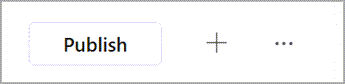
Notlar:
-
Bir modülü yayımlama işlemi geri alınamaz (ancak bir modül yayımlandıktan sonra silinebilir).
-
Modüldeki taslak veya zamanlanmış ödevler, el ile atanana kadar (veya planlanan tarihte) öğrenciler tarafından görülemez.
-
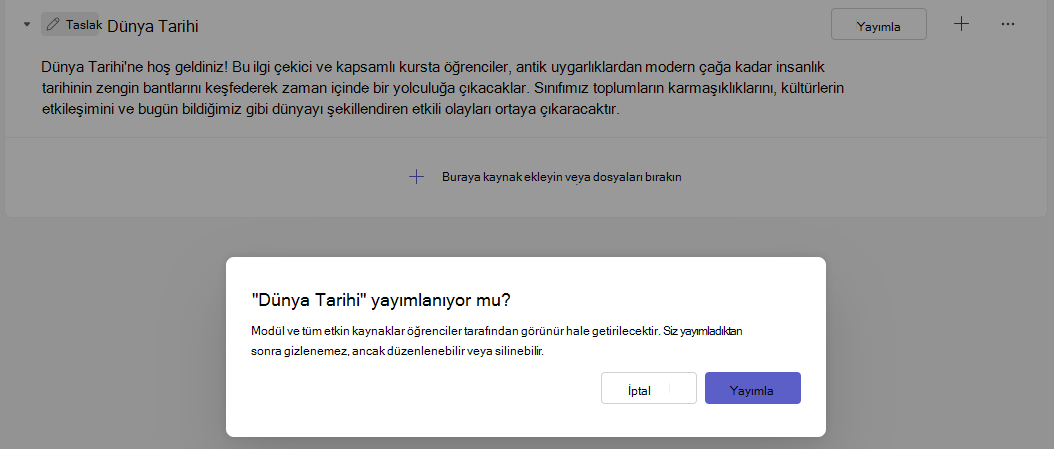
Modülü sabitleme
Listenin en üstünde sabitlenmiş bir modül görüntülenir. Kaldırıldıktan sonra modül özgün konumunda yeniden görünür.
-
İstediğiniz Sınıf Ekibine gidin ve Sınıf Çalışması'ı seçin.
-
İstediğiniz modüle gidin, Modülü sabitlemek > daha fazla'yı seçin.
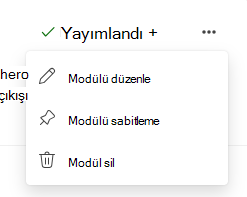
Notlar:
-
Aynı anda yalnızca bir modül sabitlenebilir.
-
Yalnızca yayımlanan modüller sabitlenebilir.
-
Modülleri yeniden sıralama
Modüller tek tek istenen konuma sürüklenip bırakılarak yeniden sıralanabilir.
Modülü düzenleme
Modül başlıkları ve açıklamaları istediğiniz zaman düzenlenebilir.
-
İstediğiniz Sınıf Ekibine gidin ve Sınıf Çalışması'ı seçin.
-
İstediğiniz modüle gidin, ardından Modülü düzenle > Diğer'i seçin.
Modülü silme
-
İstediğiniz Sınıf Ekibine gidin ve Sınıf Çalışması'ı seçin.
-
İstediğiniz modüle gidin, ardından Diğer > Sil'i seçin.
Notlar:
-
Modüldeki tüm dosya ve bağlantılar kalıcı olarak silinir.
-
Ödevlere, OneNote sayfalarına ve Teams kanallarına Sınıf Çalışması dışında ilgili uygulamalarında/konumlarında erişmeye devam edilebilir.
-
Daha fazla bilgi edinin
Microsoft Teams'de ödev oluşturma










